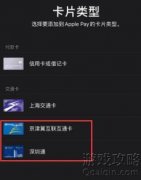三星S6勿扰模式怎么用?三星S6 G9200手机勿扰模式使用方法图解
内容摘要:
三星S6勿扰模式可以有效防止陌生人骚扰,那么,三星S6勿扰模式怎么设置使用呢?针对此问题,本文就为大家图文详细介绍三星S6 G9200勿扰模式的使用教程,有兴趣的朋友们可以了解下
q游网www.qqaiqin.com查答案为你整理分享三星S6的相关内容如下,感兴趣的小伙伴一起来看看吧。
三星S6智能手机支持请勿打扰模式,开启勿打扰模式后,除了选中的例外联系人外,其他陌生或者未被加入到例外的联系人,所有通话和提示都转为静音。简单来说,三星S6勿扰模式可以有效防止陌生人骚扰,若想使用该模式,还需要通过以下步骤开启。

三星S6勿扰模式设置使用步骤:
1.首先在三星S6待机页面下,点击【应用程序】,然后再点击【设定】,如下图所示。
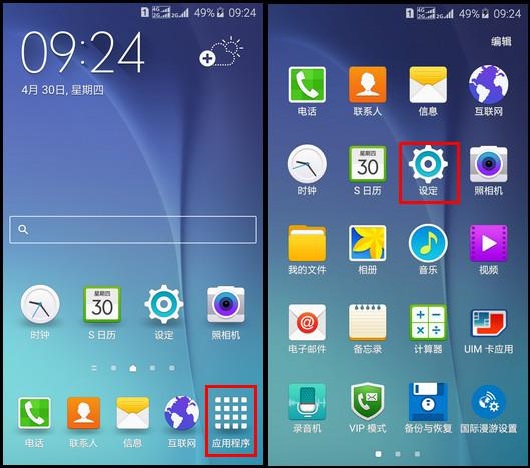
2.接下来点击【声音和通知】,然后就可以找到三星S6【请勿打扰】了,点击进入,如下图所示。
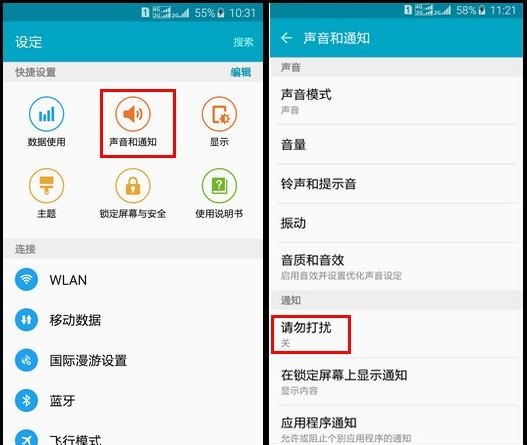
3.三星S6勿扰模式默认是关闭的,因此需要先点击【关】右侧滑块,将其开启。接下来再点击进入【允许例外】设置,如下图所示。
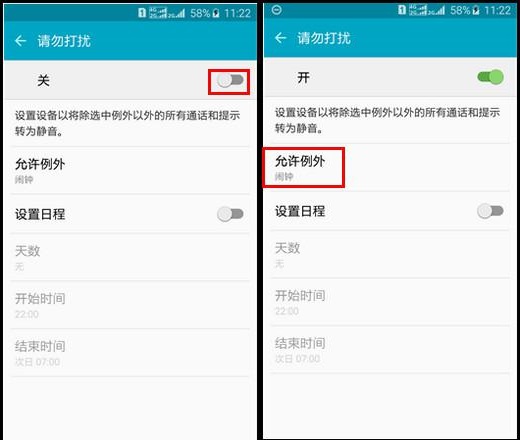
4.点击【关】右侧滑块,显示【开】代表开启,然后选择允许例外的程序,这里以开启【通话】、【信息】、【闹钟】等为例,点击【来自以下对象的通话和/或信息】么如下图所示。

5.小编这里以选择【仅限收藏夹】为例,然后点击【应用程序通知】,如下图所示。

6.接下来选择一个应用程序设置为优先打扰,这里以选择【电子邮件】为例。之后再点击【设置为优先】右侧滑块,绿色代表开启,如下图。
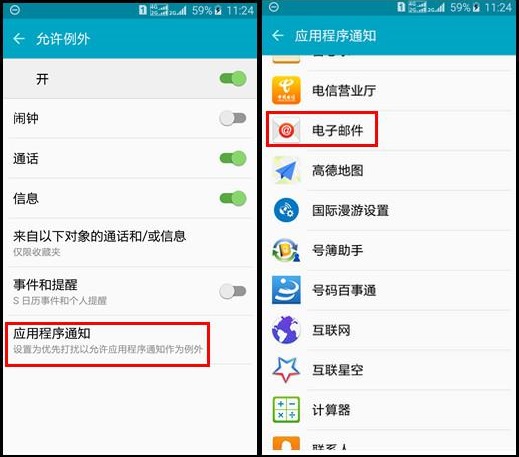
7.返回“请勿打扰”设置界面,然后点击【设置日程】右侧滑块,绿色代表开启。
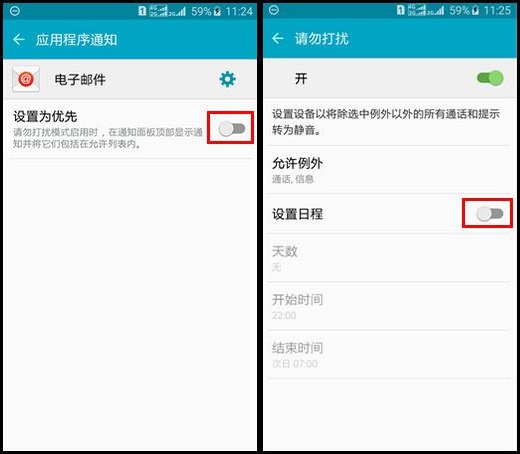
8.最后就是设置勿扰模式在什么时候生效,比如这里点击【天数】,这里以选择【星期六】、【星期日】为例,这样设置后,三星S6在周六和周日就开启了勿扰模式了。
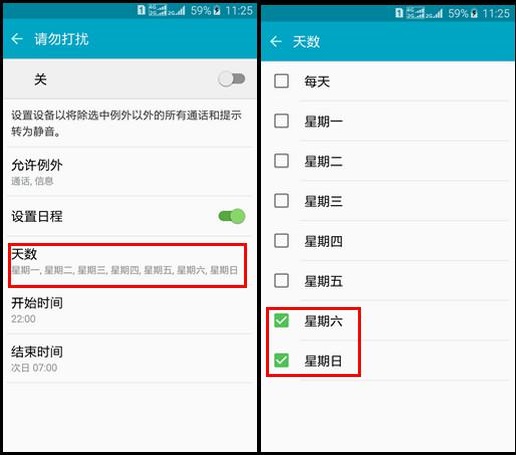
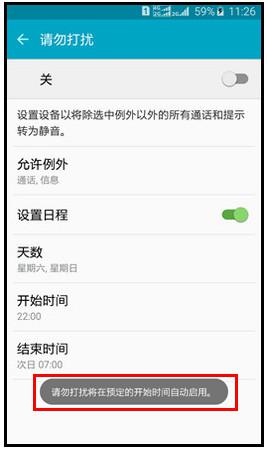
以上就是小编为您带来的关于“三星S6勿扰模式怎么用?三星S6 G9200手机勿扰模式使用方法图解”的相关内容了,希望这篇文章能够帮助到大家。【答案仅供参考】

- .iPhoneSE(PRODUCT)RED版本详细介绍?
- .支持Apple Pay交通卡的机型都有哪些?
- .红米k30pro和小米10的区别对比?
- .华为P40系列有几个颜色的手机?
- .华为P40系列有几个颜色的手机?
- .华为P40系列全球线上发布会开始时间及硬
- .红魔5G游戏手机发布会时间及直播地址?
- .华为Mate Xs参数配置介绍?
- .华为Mate Xs和MateX对比区别,哪个更好?
- .华为P40系列手机发布时间及相关硬件配置
- .红魔5G手机发布会开始时间及相关配件配置
- .realme X50 Pro国行发布会开始时间及相关
- .vivo NEX 3S 5G发布会开始时间?
- .OPPO Find X2发布会开始时间?
- .华为新品5G Mate Xs折叠屏配置和价格介绍
- .iQOO3定义新速度新品发布会直播观看地址
- .华为p40(P40 Pro Premium)上市什么时间
- .iQOO3新品发布会什么时候开始_iQOO3发布
- .华为MWC2020全球发新品发布会开始时间?
- .怎么效防止Apple ID被盗刷?
- .Apple ID密码忘记了怎么办,如何重设?
- .iPhone屏幕发黄解决办法
- .iPhone 11 Pro相机连拍方法教程介绍
- .为什么iPhone11不支持5G网络的原因?
- .iphone11/Pro/Max苹果手机区别性能对比分
- .iPhone 11苹果2019秋季发布会直播地址!
- .iPhone“电池健康”显示“维修”是怎么一
- .如何避免iPhone出现“已停用”问题方法介
- .iPhone刷机之后仍然是恢复模式怎么办?
- .iPhone各机型进入DFU模式的方法
- .iPhone11苹果正式公布了2019秋季新品发布
- .iPhone 11配置图片曝光 5G网络是否支持?
- .iPhone手机把号码设置为空号方法?
- .格力手机3代卖多少钱起?配置如何?
- .5G手机售价多少钱
- .苹果最经典三部iPhone是哪三部?
- .华为荣耀10青春版参数信息
- .iPhone XS系列被爆信号不好?
- .诺基亚7.1售价及配置介绍,诺基亚7.1多少
- .ios12.1beta2描述文件,ios12.1beta2下载